Làm thế nào để lưu, liệt kê và chèn các mục Auto Text trong word một cách nhanh chóng?
Văn bản tự động có thể chứa một vài chữ cái, từ, câu hoặc đoạn văn mà bạn thường xuyên sử dụng. Nếu bạn không muốn mất nhiều thời gian để gõ lại cùng một nội dung, Văn bản tự động là một cách rất tốt để chèn những nội dung bạn cần sử dụng nhiều lần trong tài liệu và giúp bạn không phải nhập đi gõ lại những nội dung giống nhau lần nữa. Hướng dẫn này sẽ giới thiệu cho bạn hai phương pháp để lưu, liệt kê và chèn các mục nhập văn bản tự động trong tài liệu word.
Lưu, liệt kê và chèn các mục nhập Văn bản Tự động với Phần nhanh
Lưu, liệt kê và chèn các mục nhập Văn bản Tự động với Kutools cho Word
Các công cụ năng suất được đề xuất cho Word
Kutools cho Word: Tích hợp AI 🤖, hơn 100 tính năng nâng cao giúp bạn tiết kiệm 50% thời gian xử lý tài liệu.Tải xuống miễn phí
Tab văn phòng: Giới thiệu các tab giống trình duyệt cho Word (và các công cụ Office khác), đơn giản hóa việc điều hướng nhiều tài liệu.Tải xuống miễn phí
 Lưu, liệt kê và chèn các mục nhập Văn bản Tự động với Phần nhanh
Lưu, liệt kê và chèn các mục nhập Văn bản Tự động với Phần nhanh
Office Tab: Mang giao diện dạng tab cho Word, Excel, PowerPoint... |
|
Hãy nâng cao quy trình làm việc của bạn ngay bây giờ. Tìm hiểu thêm Tải xuống miễn phí
|
Thông thường, chúng tôi sử dụng Phần nhanh để lưu, liệt kê và chèn các mục nhập văn bản Tự động. Bạn có thể làm theo các bước thổi
Bước 1: Chọn phần bạn muốn lưu làm mục nhập Văn bản tự động.
Bước 2: Nhấp Chèn tab> Phần nhanh > Lưu lựa chọn vào Thư viện văn bản tự động. Xem ảnh chụp màn hình:

Bước 3: Sau khi nhấp vào Lưu lựa chọn vào Thư viện văn bản tự động, Word sẽ hiển thị một hộp thoại có tên Tạo Khối Xây dựng Mới. Quản lý văn bản tự động của bạn, sau đó nhấp vào OK.

Bước 4: Bây giờ, phần lựa chọn của tài liệu đã được lưu thành công dưới dạng mục nhập văn bản tự động. Và nó được liệt kê trong Văn bản tự động hộp danh sách của Phần nhanh.

Bước 5: Khi bạn muốn chèn mục nhập văn bản tự động đã lưu trong Word, bạn cần vào Văn bản tự động of Phần nhanh, sau đó nhấp vào mục nhập văn bản tự động đã lưu. Mục nhập văn bản tự động đã lưu sẽ được chèn vào tài liệu.
Phương pháp này rất tẻ nhạt nếu bạn cần lưu nhiều lựa chọn và cần chèn nhiều mục nhập Văn bản tự động. Bạn phải lặp lại cách nhấp Chèn > Phần nhanhvà chọn Văn bản tự động từ danh sách thả xuống để chèn văn bản tự động vào tài liệu.
 Lưu, liệt kê và chèn các mục nhập Văn bản Tự động với Kutools cho Word
Lưu, liệt kê và chèn các mục nhập Văn bản Tự động với Kutools cho Word
Sau khi bạn đã cài đặt Kutools cho Word, bạn không cần phải thực hiện lại các thao tác giống nhau. Kutools cho Word's Ngăn văn bản tự động tiện ích có thể giúp bạn dễ dàng và nhanh chóng lưu, liệt kê và chèn các mục nhập văn bản Tự động.
Kutools cho Word, một tiện ích bổ sung tiện dụng, bao gồm các nhóm công cụ giúp bạn dễ dàng làm việc và nâng cao khả năng xử lý tài liệu văn bản. Dùng thử miễn phí trong 45 ngày! Get It Now!
1. Vui lòng áp dụng tiện ích này bằng cách nhấp vào Kutools > Ngăn văn bản tự động. Xem ảnh chụp màn hình:
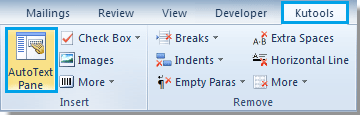
2. Bây giờ Ngăn văn bản tự động đang bật lên.
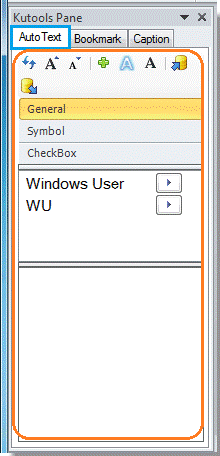
Lưu văn bản đã chọn dưới dạng văn bản tự động
Bước 1. Chọn văn bản từ tài liệu mà bạn muốn lưu làm mục nhập văn bản tự động.
Bước 2. Nhấn vào  nút trong Ngăn văn bản tự động. Nó sẽ hiển thị một hộp thoại, bây giờ, quản lý văn bản tự động của bạn và cuối cùng nhấp vào OK. Xem ảnh chụp màn hình:
nút trong Ngăn văn bản tự động. Nó sẽ hiển thị một hộp thoại, bây giờ, quản lý văn bản tự động của bạn và cuối cùng nhấp vào OK. Xem ảnh chụp màn hình:

Liệt kê tất cả các mục nhập văn bản tự động trong Ngăn Văn bản Tự động
Bạn sẽ thấy tất cả các mục nhập văn bản tự động bạn đã lưu được liệt kê trong Ngăn văn bản tự động. Xem ảnh chụp màn hình:

Chèn nhanh các mục nhập văn bản tự động trong Word
Đặt con trỏ vào vị trí bạn muốn chèn mục nhập văn bản tự động. Và sau đó thực hiện như sau.
1. Nhấp đúp vào một mục nhập văn bản tự động nhất định trong Ngăn Văn bản Tự động, sau đó nó sẽ được chèn thành công vào Word.
2. nhấp chuột  để chèn văn bản tự động.
để chèn văn bản tự động.
3. Mục nhập Văn bản tự động có thể được chèn dưới dạng văn bản có định dạng hoặc chỉ văn bản không có định dạng. Nhấp chuột  để chèn mục nhập Văn bản tự động đã chọn dưới dạng văn bản được định dạng. Nhấp chuột
để chèn mục nhập Văn bản tự động đã chọn dưới dạng văn bản được định dạng. Nhấp chuột  để chèn mục nhập Văn bản tự động đã chọn dưới dạng chỉ văn bản mà không cần định dạng.
để chèn mục nhập Văn bản tự động đã chọn dưới dạng chỉ văn bản mà không cần định dạng.
Lưu ý:
1. Nhấp chuột phải vào mục AutoText, bạn có thể Xóa bỏ, Đổi tên or Chèn mục nhập AutoText. Xem ảnh chụp màn hình:

2. Nút  có thể thay đổi kích thước mục nhập văn bản tự động;
có thể thay đổi kích thước mục nhập văn bản tự động;
3. Nút  có thể nhập hoặc xuất mục nhập văn bản tự động;
có thể nhập hoặc xuất mục nhập văn bản tự động;
Để biết thêm thông tin về Ngăn văn bản tự động của Kutools cho Word, vui lòng truy cập: Tính năng Auto Text Pane Mô tả
Công cụ năng suất văn phòng tốt nhất
Kutools cho Word - Nâng cao trải nghiệm sử dụng từ của bạn với Over 100 Các tính năng đáng chú ý!
🤖 Trợ lý AI của Kutools: Biến đổi bài viết của bạn bằng AI - Tạo nội dung / Viết lại văn bản / Tóm tắt tài liệu / Hỏi thông tin dựa trên tài liệu, tất cả đều có trong Word
📘 Làm chủ tài liệu: Chia trang / Hợp nhất tài liệu / Lựa chọn xuất khẩu ở nhiều định dạng khác nhau (PDF/TXT/DOC/HTML...) / Chuyển đổi hàng loạt sang PDF / Xuất trang dưới dạng hình ảnh / In nhiều tập tin cùng một lúchữu ích. Cảm ơn !
✏ Chỉnh sửa nội dung: Tìm và thay thế hàng loạt trên nhiều tệp / Thay đổi kích thước tất cả hình ảnh / Hoán đổi hàng và cột của bảng / Chuyển bảng thành văn bảnhữu ích. Cảm ơn !
🧹 Dễ dàng làm sạch: Quét đi Không gian bổ sung / Phần ngắt / Tất cả các tiêu đề / Hộp văn bản / Các siêu liên kết / Để biết thêm các công cụ xóa, hãy truy cập Xóa nhómhữu ích. Cảm ơn !
➕ Phụ trang quảng cáo: Chèn Ngàn dấu phân cách / Hộp kiểm tra / Nút radio / Mã QR / Mã vạch / Bảng đường chéo / Chú thích phương trình / Hình ảnh Caption / Bảng chú thích / Nhiều Hình Ảnh / Khám phá thêm trong Chèn nhómhữu ích. Cảm ơn !
???? Lựa chọn chính xác: Xác định trang cụ thể / bảng / hình dạng / đoạn văn tiêu đề / Tăng cường điều hướng với chi tiết Chọn tính nănghữu ích. Cảm ơn !
⭐ Cải tiến sao: Điều hướng nhanh chóng đến bất kỳ vị trí nào / tự động chèn văn bản lặp đi lặp lại / chuyển đổi liền mạch giữa các cửa sổ tài liệu / 11 công cụ chuyển đổihữu ích. Cảm ơn !
